金蝶kis商贸标准版操作教程详细解析
金蝶kis标准版教程
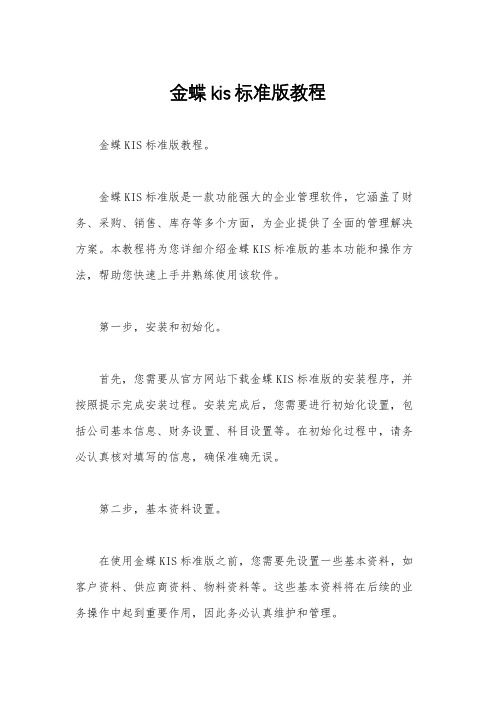
金蝶kis标准版教程金蝶KIS标准版教程。
金蝶KIS标准版是一款功能强大的企业管理软件,它涵盖了财务、采购、销售、库存等多个方面,为企业提供了全面的管理解决方案。
本教程将为您详细介绍金蝶KIS标准版的基本功能和操作方法,帮助您快速上手并熟练使用该软件。
第一步,安装和初始化。
首先,您需要从官方网站下载金蝶KIS标准版的安装程序,并按照提示完成安装过程。
安装完成后,您需要进行初始化设置,包括公司基本信息、财务设置、科目设置等。
在初始化过程中,请务必认真核对填写的信息,确保准确无误。
第二步,基本资料设置。
在使用金蝶KIS标准版之前,您需要先设置一些基本资料,如客户资料、供应商资料、物料资料等。
这些基本资料将在后续的业务操作中起到重要作用,因此务必认真维护和管理。
第三步,财务核算。
金蝶KIS标准版提供了完善的财务核算功能,包括总账、应收应付、固定资产等模块。
您可以根据自己企业的实际情况,设置相应的科目和账套,进行日常的财务录入和查询。
第四步,采购管理。
在金蝶KIS标准版中,您可以进行采购订单、采购入库、采购发票等操作。
通过合理设置采购流程和权限,可以有效控制采购成本,并提高采购效率。
第五步,销售管理。
销售是企业的重要业务环节,金蝶KIS标准版提供了销售订单、销售出库、销售发票等功能,帮助您实时掌握销售情况,及时跟踪客户订单。
第六步,库存管理。
库存是企业资产的重要组成部分,金蝶KIS标准版的库存管理功能非常强大,包括库存盘点、库存调拨、库存成本核算等,帮助您合理安排库存,并降低库存成本。
第七步,报表分析。
金蝶KIS标准版提供了丰富的报表和分析功能,包括财务报表、业务分析报表等。
通过这些报表,您可以清晰地了解企业的财务状况和经营情况,为决策提供有力支持。
总结:金蝶KIS标准版是一款功能全面的企业管理软件,通过本教程的学习,相信您已经对该软件有了初步的了解。
在日常使用中,您还可以根据自己企业的实际情况,结合金蝶KIS标准版的强大功能,进一步优化企业管理流程,提高管理效率,实现可持续发展。
金蝶KIS标准版使用说明
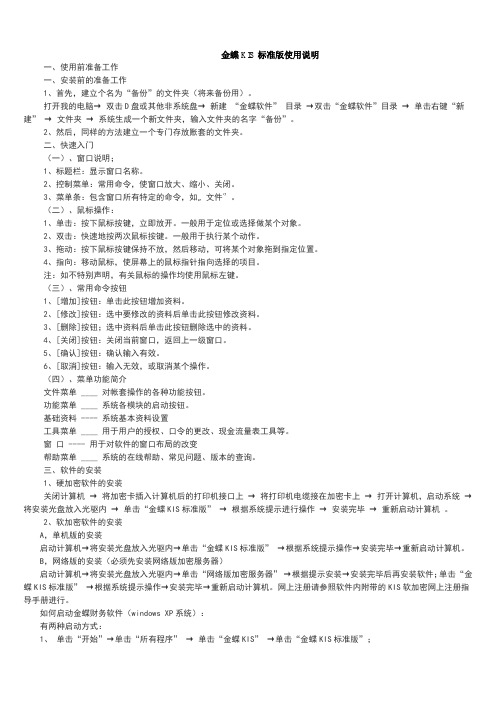
金蝶KIS标准版使用说明一、使用前准备工作一、安装前的准备工作1、首先,建立个名为“备份”的文件夹(将来备份用)。
打开我的电脑→ 双击D盘或其他非系统盘→ 新建“金蝶软件” 目录→双击“金蝶软件”目录→ 单击右键“新建” → 文件夹→ 系统生成一个新文件夹,输入文件夹的名字“备份”。
2、然后,同样的方法建立一个专门存放账套的文件夹。
二、快速入门(一)、窗口说明;1、标题栏:显示窗口名称。
2、控制菜单:常用命令,使窗口放大、缩小、关闭。
3、菜单条:包含窗口所有特定的命令,如…文件‟。
(二)、鼠标操作:1、单击:按下鼠标按键,立即放开。
一般用于定位或选择做某个对象。
2、双击:快速地按两次鼠标按键。
一般用于执行某个动作。
3、拖动:按下鼠标按键保持不放,然后移动,可将某个对象拖到指定位置。
4、指向:移动鼠标,使屏幕上的鼠标指针指向选择的项目。
注:如不特别声明,有关鼠标的操作均使用鼠标左键。
(三)、常用命令按钮1、[增加]按钮:单击此按钮增加资料。
2、[修改]按钮:选中要修改的资料后单击此按钮修改资料。
3、[删除]按钮;选中资料后单击此按钮删除选中的资料。
4、[关闭]按钮:关闭当前窗口,返回上一级窗口。
5、[确认]按钮:确认输入有效。
6、[取消]按钮:输入无效,或取消某个操作。
(四)、菜单功能简介文件菜单 ____ 对帐套操作的各种功能按钮。
功能菜单 ____ 系统各模块的启动按钮。
基础资料 ---- 系统基本资料设置工具菜单 ____ 用于用户的授权、口令的更改、现金流量表工具等。
窗口 ---- 用于对软件的窗口布局的改变帮助菜单 ____ 系统的在线帮助、常见问题、版本的查询。
三、软件的安装1、硬加密软件的安装关闭计算机→ 将加密卡插入计算机后的打印机接口上→ 将打印机电缆接在加密卡上→ 打开计算机,启动系统→ 将安装光盘放入光驱内→ 单击“金蝶KIS标准版” → 根据系统提示进行操作→ 安装完毕→ 重新启动计算机。
金蝶kis标准版操作流程
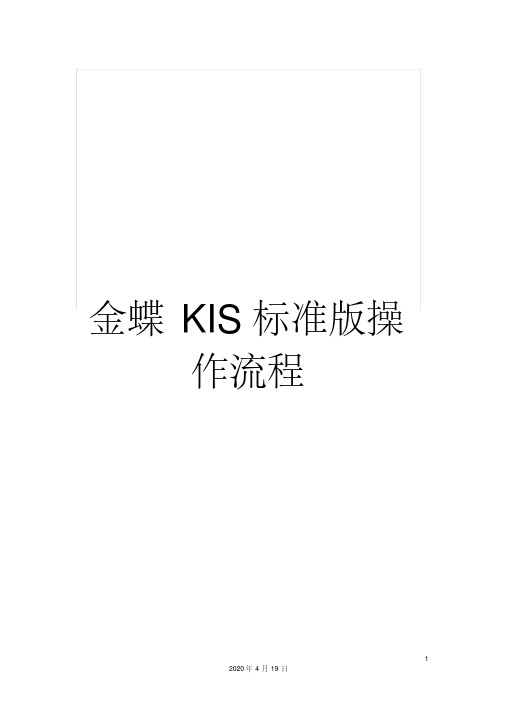
金蝶KIS标准版操作流程金蝶标准版操作流程一、启动金蝶软件1、在Windows环境下鼠标单击左下脚开始程序金蝶财务软件金蝶财务软件kis2、第一次登录软件时,在登录窗口用▼选择Manager登录注:登录后可根据帐务内容选择相关作帐人员登录。
二、新建帐套及建帐向导1)会计之家界面工具条上新建按钮输入帐套文件名(以*.AIS为扩展名)保存2)进入“建帐向导”定义帐套名称(单位全称)定义记帐本位币定义行业属性定义科目级数(最大6级15位) 定义会计启用期间完成注:1、完整的账套名称为:×××.AIS 例如:ABC.AIS2、建帐向导中除帐套名称在日常操作中可修改外,其余项目均不可修改.3、科目级别最大为:6级15位,一级科目长度不可修改,随行业而定三、初始设置1、币别设置A、新增会计之家界面币别右边新增按钮进入输入币别代码输入币别名称定义相关期间的记帐汇率选择折算方式录入完成单击增加按钮即可B、修改会计之家界面币别选择需要修改的币别单击右边修改按钮修改后单击确定按钮即可有业务发生后即不可删除2、核算项目A、新增会计之家界面核算项目选择需增加的大类右边新增按钮进入输入核算项目代码输入核算项目名称录入完成单击增加按钮即可B、修改会计之家界面核算项目选择需要修改的核算项目单击右边修改按钮修改后单击确定按钮即可注意:有业务发生后即不可删除核算项目如要实现分级设置,必须在帐套选项中“允许核算项目分级显示”核算项目的代码、名称是必录项目部门是设置职员的前提职员卡片中部门、职员类别也是必录项目职员卡片中的职员类别是直接影响到工资模块中的工资费用分配职员卡片中的银行帐号是影响到工资模块中的银行代发工资文件3、会计科目设置A、新增会计之家界面会计科目弹出会计科目列表右边新增按钮进入输入科目代码(以总帐科目为基础进行设置)输入科目名称科目类别及余额方向以总帐科目为准录入完成单击增加按钮即可B、修改会计之家界面会计科目弹出会计科目列表选择需要修改的会计科目单击右边修改按钮修改后单击确定按钮即可往来核算科目:用户如需对往来科目进行往来对帐、往来业务核销及帐龄分析,则必须在科目属性“往来业务核算”处打“√”外币核算科目:用户如需对外币科目进行期末调汇,则必须在科目属性“期末调汇”处打“√”需在账簿中查看日记账:需在“日记账”处打“√”则查看明细账时会计科目能够每日一小计,每月一合计的日清月结方式出账。
金蝶KIS标准版教程
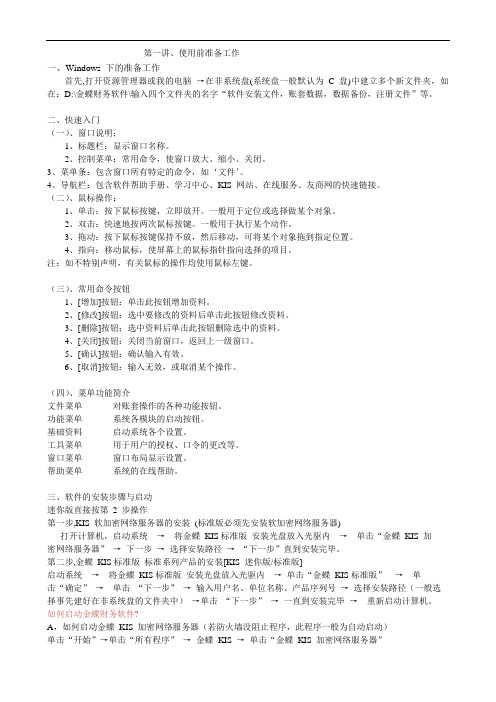
第一讲、使用前准备工作一、Windows 下的准备工作首先,打开资源管理器或我的电脑→在非系统盘(系统盘一般默认为 C 盘)中建立多个新文件夹,如在:D:\金蝶财务软件\输入四个文件夹的名字“软件安装文件,账套数据,数据备份,注册文件”等。
二、快速入门(一)、窗口说明;1、标题栏:显示窗口名称。
2、控制菜单:常用命令,使窗口放大、缩小、关闭。
3、菜单条:包含窗口所有特定的命令,如‘文件’。
4、导航栏:包含软件帮助手册、学习中心、KIS 网站、在线服务、友商网的快速链接。
(二)、鼠标操作:1、单击:按下鼠标按键,立即放开。
一般用于定位或选择做某个对象。
2、双击:快速地按两次鼠标按键。
一般用于执行某个动作。
3、拖动:按下鼠标按键保持不放,然后移动,可将某个对象拖到指定位置。
4、指向:移动鼠标,使屏幕上的鼠标指针指向选择的项目。
注:如不特别声明,有关鼠标的操作均使用鼠标左键。
(三)、常用命令按钮1、[增加]按钮:单击此按钮增加资料。
2、[修改]按钮:选中要修改的资料后单击此按钮修改资料。
3、[删除]按钮;选中资料后单击此按钮删除选中的资料。
4、[关闭]按钮:关闭当前窗口,返回上一级窗口。
5、[确认]按钮:确认输入有效。
6、[取消]按钮:输入无效,或取消某个操作。
(四)、菜单功能简介文件菜单____ 对账套操作的各种功能按钮。
功能菜单____ 系统各模块的启动按钮。
基础资料____ 启动系统各个设置。
工具菜单____ 用于用户的授权、口令的更改等。
窗口菜单____ 窗口布局显示设置。
帮助菜单____ 系统的在线帮助。
三、软件的安装步骤与启动迷你版直接按第2 步操作第一步,KIS 软加密网络服务器的安装(标准版必须先安装软加密网络服务器)打开计算机,启动系统→将金蝶KIS标准版安装光盘放入光驱内→单击“金蝶KIS 加密网络服务器”→下一步→选择安装路径→“下一步”直到安装完毕。
第二步,金蝶KIS标准版标准系列产品的安装[KIS 迷你版/标准版]启动系统→将金蝶KIS标准版安装光盘放入光驱内→单击“金蝶KIS标准版”→单击“确定”→单击“下一步”→输入用户名、单位名称、产品序列号→选择安装路径(一般选择事先建好在非系统盘的文件夹中)→单击“下一步”→一直到安装完毕→重新启动计算机。
金蝶KIS标准版操作流程

金蝶标准版操作流程一、启动金蝶软件1、在Windows环境下鼠标单击左下脚开始金蝶财务软件金蝶财务软件kis2Manager登录注:登录后可根据帐务内容选择相关作帐人员登录。
二、新建帐套及建帐向导1)会计之家界面输入帐套文件名(以*.AIS为扩展名)保存2)进入“建帐向导”定义帐套名称(单位全称)定义记帐本位币定义行业属性定义科目级数(最大6级15位) 定义会计启用期间完成注:1、完整的账套名称为:×××.AIS 例如:2、建帐向导中除帐套名称在日常操作中可修改外,其余项目均不可修改.3、科目级别最大为:6级15位,一级科目长度不可修改,随行业而定三、初始设置1、币别设置A、新增会计之家界面币别输入币别代码输入币别名称定义相关期间的记帐汇率选择折算方式B、修改会计之家界面币别选择需要修改的币别单击右有业务发生后即不可删除2、核算项目A、新增会计之家界面核算项目选择需增加的大类输入核算项目代码输入核算项目名称录入完成单击增加按钮即可B、修改会计之家界面核算项目选择需要修改的核算项目注意:有业务发生后即不可删除核算项目如要实现分级设置,必须在帐套选项中“允许核算项目分级显示”核算项目的代码、名称是必录项目部门是设置职员的前提职员卡片中部门、职员类别也是必录项目职员卡片中的职员类别是直接影响到工资模块中的工资费用分配职员卡片中的银行帐号是影响到工资模块中的银行代发工资文件3、会计科目设置A、新增会计科目弹出会计科目列表右边输入科目代码(以总帐科目为基础进行设置)输入科目名称科目类别及余额方向以总帐科目为准B、修改会计之家界面会计科目弹出会计科目列表选择需要修改的会计科目修改后单击往来核算科目:用户如需对往来科目进行往来对帐、往来业务核销及帐龄分析,则必须在科目属性“往来业务核算”处打“√”外币核算科目:用户如需对外币科目进行期末调汇,则必须在科目属性“期末调汇”处打“√”需在账簿中查看日记账:需在“日记账”处打“√”则查看明细账时会计科目可以每日一小计,每月一合计的日清月结方式出账注意:一般科目的设置会计科目与币别间的关联会计科目与核算项目间的关联特殊科目不可以删除、有业务发生的科目不可以删除有业务发生的科目其下设的核算属性不可更改有业务发生的科目下设的币别属性只可改为“所有币别”有业务发生的科目还可增加明细科目4、初始数据录入会计之家界面单击初始数据录入进入初始数据窗口录入各科目数据选择“试算平衡表”检验数据是否平衡试算表平衡后即可注意:白色:直接录入数据黄色:不可直接录入,通过下级明细科目汇总所得往来业务:(绿色)双击录入,通过增加具体的往来业务资料汇总注:科目属性为贷方科目,余额录入时用负数表示固定资产卡片(绿色)双击录入,通过卡片形式编制汇总所得注:在录入初始数据前必须指定“固定资产减值准备”科目数量:人民币▼选择录入外币核算科目录入:人民币▼选择不同币种录入损益科目数据录入:累计借方累计贷方期初余额损益实际帐结 1000 1000 0 1000表结 1000 1000试算平衡表:检验数据录入的正确性启用帐套:启用帐套后即看不见初始化界面,所以一定要保证初始化的完整性、准确性5、启用帐套会计之家界面单击启用帐套备份初始数据完成即可注意:1、考虑到财务数据的安全性问题,应及时把数据保存下来,即“备份”2、备份要求做硬盘及软盘双备份3、备份要求初始化备份内容与日常处理的备份内容分开存放(即备份路径的选择)4、备份的后缀名称:*.AIB6、问题:转换到日常处理后,发现初始数据错误,怎样处理1)调用初始化的备份备份文件不可直接打开使用必须将备份文件(AIB)转换成账套文件(AIS)用“恢复”功能来打开备份:日常处理界面文件—》恢复2)引入初始数据的功能新建空白账套—》引入“源”账套初始数据:空白账套中文件—》引入—》初始数据注:源账套必须是启用了(结束初始化)的账套7、用户管理1)新建用户组会计之家界面“工具”菜单“用户授权”弹出用户管理窗口选择“系统管理员组”输入用户组确定即可2)新建用户会计之家界面“工具”菜单“用户授权”弹出用户管理窗口选择“系统管理员组”输入用户姓名及安全码确定即可3)用户授权会计之家界面“工具”菜单“用户授权”用户管理窗口选择需授权的用户弹出用户授权窗口操作权限权限适用范围“所有用户”报表权限科目权限4)更换操作员(两种方法)A、会计之家界面“文件”菜单“更换操作员”弹出用户登录窗口选择相关操作人员登录B、会计之家界面双击右下脚状态条的当前用户弹出用户登录窗口选择相关操作人员登录注意:系统管理员“Manager”不可删除manager不可设置其他用户的口令安全码与密码的区别只有系统管理员才可设置用户及为其他用户划分权限若要删除系统管理员组中的用户,必须先进行改组用户口令的设置必须是自己给自己设置系统管理员可撤消一般用户的口令四、凭证模块1、凭证录入凭证模块凭证输入录入凭证内容保存凭证注:结算方式只用于银行存款科目数量、单价:只用于设置过“数量金额辅助核算”的科目本月可以录入以后各月的凭证注:快捷键运用1、F7 查看代码(查看摘要库、科目代码、往来资料等)2、复制上一条摘要小键盘上的 . 点两下复制第一条摘要小键盘上的 / 点两下3、Space(空格键) 切换金额借贷方向4、Ctrl+F7 借贷金额自动平衡5、F11 金蝶计算器6、F12 计算器数据回填功能7、F8 保存凭证8、红字凭证制作:先输数字,后打负号2、模式凭证1)保存为模式凭证凭证模块凭证输入录入凭证内容(不保存)“编辑”菜单中“保存为模式凭证”2)调入模式凭证凭证模块凭证输入“编辑”菜单中“调入模式凭证”选择需要调入的摸板确定(调入时可将模式凭证设置为新增凭证的初始状态)注意:凭证数据是日常帐务查询的原始数据,必须保证其数据的准确性。
金蝶KIS商贸系列V3.0(基础版、标准版和高级版)产品手册
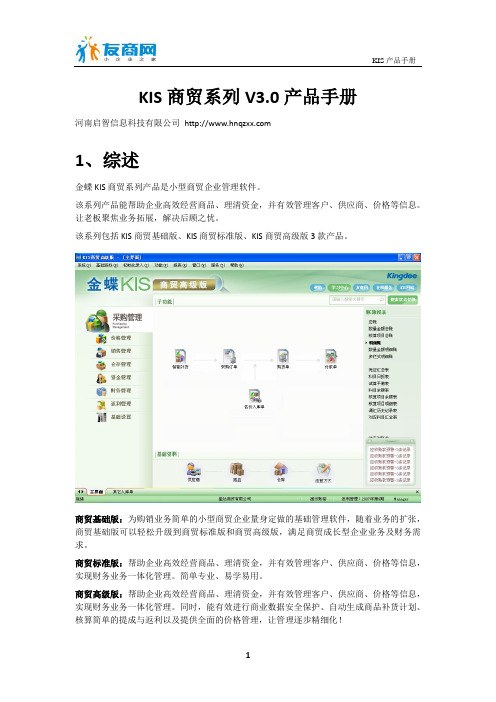
KIS商贸系列V3.0产品手册河南启智信息科技有限公司1、综述金蝶KIS商贸系列产品是小型商贸企业管理软件。
该系列产品能帮助企业高效经营商品、理清资金,并有效管理客户、供应商、价格等信息。
让老板聚焦业务拓展,解决后顾之忧。
该系列包括KIS商贸基础版、KIS商贸标准版、KIS商贸高级版3款产品。
商贸基础版:为购销业务简单的小型商贸企业量身定做的基础管理软件,随着业务的扩张,商贸基础版可以轻松升级到商贸标准版和商贸高级版,满足商贸成长型企业业务及财务需求。
商贸标准版:帮助企业高效经营商品、理清资金,并有效管理客户、供应商、价格等信息,实现财务业务一体化管理。
简单专业、易学易用。
商贸高级版:帮助企业高效经营商品、理清资金,并有效管理客户、供应商、价格等信息,实现财务业务一体化管理。
同时,能有效进行商业数据安全保护、自动生成商品补货计划、核算简单的提成与返利以及提供全面的价格管理,让管理逐步精细化!该系列各产品产品间的功能对比如下:1.1产品形态金蝶KIS高级版V3.0,产品形态为完整安装包。
1.2系统构成整个金蝶KIS高级版V3.0,由9个功能模块、1个拓展应用和7个辅助工具构成。
1.2.1模块购销存(6个模块):采购管理、销售管理、价格管理、返利管理、仓存管理和资金管理财务(1个模块):财务管理基础(2个模块):初始化和基础设置1.2.2扩展应用远程应用(1个)1.2.3辅助工具数据交换工具(2个):数据交换平台和科目初始数据辅助工具(1个):KIS商贸高级版迁移工具网络控制工具(1个):网络控制工具套打工具(2个):财务套打、业务套打账套工具(1个):账套管理1.3关于加密1.3.1加密方式金蝶KIS高级版V3.0支持两种加密方式。
一种是软加密注册方式,首先客户得到的是产品包中的用户许可协议书上的软件序列号和CDKEY验证码;在KIS注册网站进行注册后获得license授权文件,这是一个代表金蝶正版软件的注册码文件,将这个授权文件引入产品加密服务器,就能实现正确加密控制。
金蝶KIS标准版的安装及操作手册
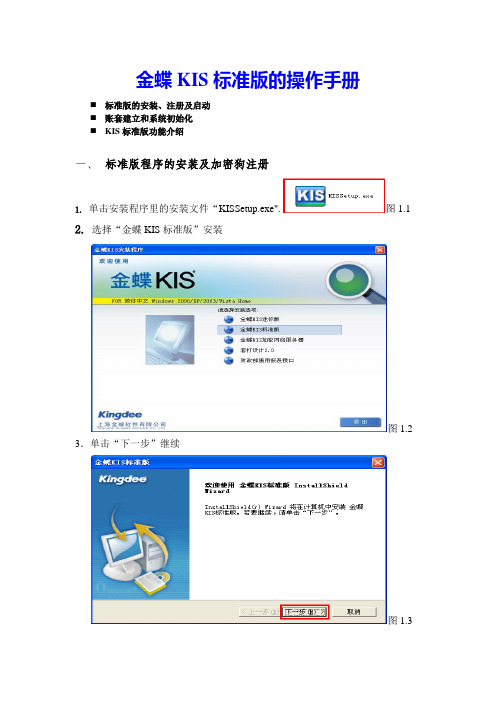
金蝶KIS标准版的操作手册⏹标准版的安装、注册及启动⏹账套建立和系统初始化⏹KIS标准版功能介绍一、标准版程序的安装及加密狗注册1.单击安装程序里的安装文件“KISSetup.exe".图1.12.选择“金蝶KIS标准版”安装图1.2 3.单击“下一步”继续图1.34.选择“是”图1.4 5.单击“下一步”继续图1.5 6.用户名、公司名称和序列号可以保留默认,单击“下一步”继续图1.67.软件默认安装在“C:盘”(图1.7),单击“浏览”修改软件安装目录(见图1.8)图1.7 8.把“路径”里的C改成D,“确定”图1.8 9.“下一步”图1.910.安装程序进入自动安装阶段,图1.1011.安装完成后,如提示需要重启电脑,建议重启电脑。
选择“是,立即重新启动计算机”--“完成”。
图1.11网上注册:产品包装盒内用户机密函件上有注册需要用到软件序列号和CDKEY。
详细的注册步骤如下:1.首先请您进入金蝶KIS注册网站,地址为 。
2.在金蝶产品注册页面的【产品序列号】栏中输入产品包中金蝶用户机密函件里的软件序列号,【CDKEY】栏中输入CDKEY,然后输入验证码。
勾选“我需要在正式生产环境上进行产品注册”选项后点击【我要注册】按钮,进入金蝶用户注册表。
3.在金蝶用户注册表中输入您的资料信息:公司名称、通讯地址、客户类型、行业、企业性质、企业规模、国家、省份、市/地区、电话、传真、电子邮件、企业网址、邮政编码、联系人、手机、经销商、购买时间。
⏹要完整、正确的输入正确的企业信息。
⏹客户类型、行业、企业性质、企业规模、国家、省份可用下拉框进行选择。
⏹带有(*)号的信息为必须输入的信息。
4.当完成以上资料的填写后,点击【确定】按钮,系统会进入下一个用户注册表页面;点击【重填】按钮,系统会删除您填写的资料,您可以重新填写。
5.在用户注册表页面,会显示您刚才输入的软件序列号和CDKEY,请核对无误,然后在“软件特征码”项中输入软件特征码。
金蝶KIS标准版V8.1详细使用说明书
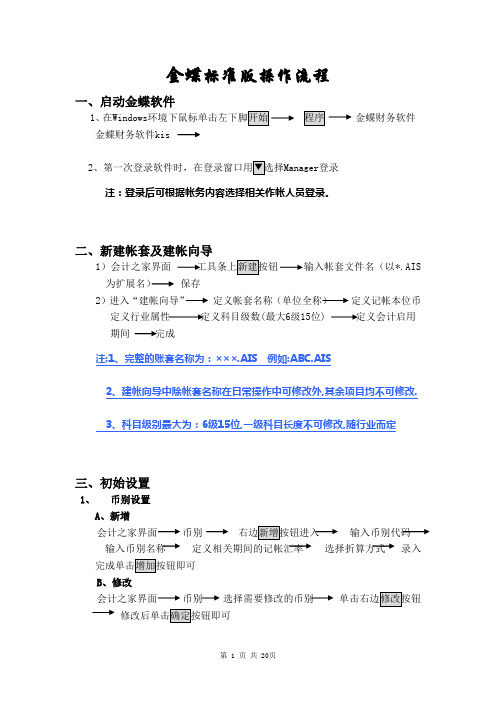
金蝶标准版操作流程一、启动金蝶软件1、在Windows金蝶财务软件金蝶财务软件kis2Manager登录注:登录后可根据帐务内容选择相关作帐人员登录。
二、新建帐套及建帐向导1)会计之家界面工具条上新建按钮输入帐套文件名(以*.AIS 为扩展名)保存2)进入“建帐向导”定义帐套名称(单位全称)定义记帐本位币定义行业属性定义科目级数(最大6级15位) 定义会计启用期间完成注:1、完整的账套名称为:×××.AIS 例如:ABC.AIS2、建帐向导中除帐套名称在日常操作中可修改外,其余项目均不可修改.3、科目级别最大为:6级15位,一级科目长度不可修改,随行业而定三、初始设置1、币别设置A、新增会计之家界面币别右边新增按钮进入输入币别代码输入币别名称定义相关期间的记帐汇率选择折算方式录入B、修改会计之家界面币别选择需要修改的币别有业务发生后即不可删除2、核算项目A、新增会计之家界面核算项目选择需增加的大类右边新增按钮进入输入核算项目代码输入核算项目名称即可B、修改会计之家界面核算项目选择需要修改的核算项目单击右边修改按钮注意:有业务发生后即不可删除核算项目如要实现分级设置,必须在帐套选项中“允许核算项目分级显示”核算项目的代码、名称是必录项目部门是设置职员的前提职员卡片中部门、职员类别也是必录项目职员卡片中的职员类别是直接影响到工资模块中的工资费用分配职员卡片中的银行帐号是影响到工资模块中的银行代发工资文件3、会计科目设置A、新增会计之家界面会计科目弹出会计科目列表进入输入科目代码(以总帐科目为基础进行设置)输入科目名称科目类别及余额方向以总帐科目为准可B、修改会计之家界面会计科目弹出会计科目列表选择需要修改的会计科目往来核算科目:用户如需对往来科目进行往来对帐、往来业务核销及帐龄分析,则必须在科目属性“往来业务核算”处打“√”外币核算科目:用户如需对外币科目进行期末调汇,则必须在科目属性“期末调汇”处打“√”需在账簿中查看日记账:需在“日记账”处打“√”则查看明细账时会计科目可以每日一小计,每月一合计的日清月结方式出账注意:一般科目的设置会计科目与币别间的关联会计科目与核算项目间的关联特殊科目不可以删除、有业务发生的科目不可以删除有业务发生的科目其下设的核算属性不可更改有业务发生的科目下设的币别属性只可改为“所有币别”有业务发生的科目还可增加明细科目4、初始数据录入会计之家界面单击初始数据录入进入初始数据窗口录入各科目数据选择“试算平衡表”检验数据是否平衡试算表平衡后即可注意:白色:直接录入数据黄色:不可直接录入,通过下级明细科目汇总所得往来业务:(绿色)双击录入,通过增加具体的往来业务资料汇总注:科目属性为贷方科目,余额录入时用负数表示固定资产卡片(绿色)双击录入,通过卡片形式编制汇总所得注:在录入初始数据前必须指定“固定资产减值准备”科目数量:人民币▼选择录入外币核算科目录入:人民币▼选择不同币种录入损益科目数据录入:累计借方累计贷方期初余额损益实际帐结1000 1000 0 1000表结1000 1000试算平衡表:检验数据录入的正确性启用帐套:启用帐套后即看不见初始化界面,所以一定要保证初始化的完整性、准确性5、启用帐套会计之家界面单击启用帐套备份初始数据完成即可注意:1、考虑到财务数据的安全性问题,应及时把数据保存下来,即“备份”2、备份要求做硬盘及软盘双备份3、备份要求初始化备份内容与日常处理的备份内容分开存放(即备份路径的选择)4、备份的后缀名称:*.AIB6、问题:转换到日常处理后,发现初始数据错误,怎样处理?1)调用初始化的备份备份文件不可直接打开使用必须将备份文件(AIB)转换成账套文件(AIS)用“恢复”功能来打开备份:日常处理界面文件—》恢复2)引入初始数据的功能新建空白账套—》引入“源”账套初始数据:空白账套中文件—》引入—》初始数据注:源账套必须是启用了(结束初始化)的账套7、用户管理1)新建用户组会计之家界面“工具”菜单“用户授权”弹出用户管理窗口选择“系统管理员组”用户组设置中新建按钮输入用户组确定即可2)新建用户会计之家界面“工具”菜单“用户授权”弹出用户管理窗口选择“系统管理员组”用户设置中新建按钮输入用户姓名及安全码确定即可3)用户授权会计之家界面“工具”菜单“用户授权”用户管理窗口选择需授权的用户单击授权按钮弹出用户授权窗口操作权限权限适用范围“所有用户”报表权限科目权限4)更换操作员(两种方法)A、会计之家界面“文件”菜单“更换操作员”弹出用户登录窗口选择相关操作人员登录B、会计之家界面双击右下脚状态条的当前用户弹出用户登录窗口选择相关操作人员登录注意:系统管理员“Manager”不可删除manager不可设置其他用户的口令安全码与密码的区别只有系统管理员才可设置用户及为其他用户划分权限若要删除系统管理员组中的用户,必须先进行改组用户口令的设置必须是自己给自己设置系统管理员可撤消一般用户的口令四、凭证模块1、凭证录入凭证模块凭证输入录入凭证内容保存凭证注:结算方式只用于银行存款科目数量、单价:只用于设置过“数量金额辅助核算”的科目本月可以录入以后各月的凭证注:快捷键运用1、F7 查看代码(查看摘要库、科目代码、往来资料等)2、复制上一条摘要小键盘上的 . 点两下复制第一条摘要小键盘上的/ 点两下3、Space(空格键) 切换金额借贷方向4、Ctrl+F7 借贷金额自动平衡5、F11 金蝶计算器6、F12 计算器数据回填功能7、F8 保存凭证8、红字凭证制作:先输数字,后打负号2、模式凭证1)保存为模式凭证凭证模块凭证输入(不保存)“编辑”菜单中“保存为模式凭证”2)调入模式凭证凭证模块凭证输入“编辑”菜单中“调入模式凭证”选择需要调入的摸板确定(调入时可将模式凭证设置为新增凭证的初始状态)注意:凭证数据是日常帐务查询的原始数据,必须保证其数据的准确性。
金蝶kis商贸版常用操作
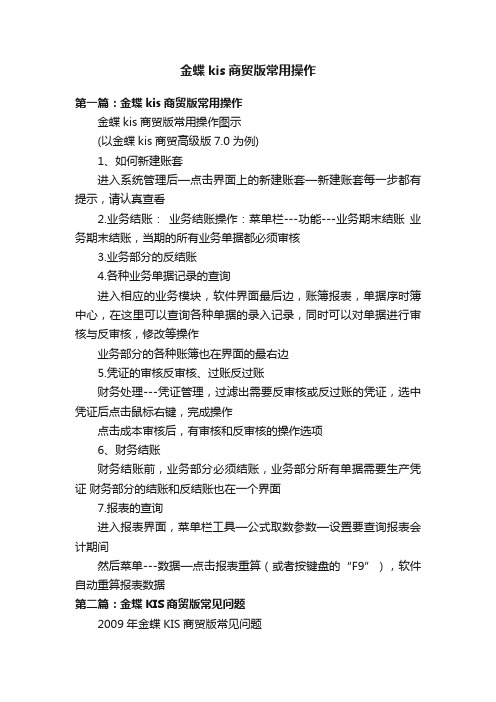
金蝶kis商贸版常用操作第一篇:金蝶kis商贸版常用操作金蝶kis商贸版常用操作图示(以金蝶kis商贸高级版7.0为例)1、如何新建账套进入系统管理后—点击界面上的新建账套—新建账套每一步都有提示,请认真查看2.业务结账:业务结账操作:菜单栏---功能---业务期末结账业务期末结账,当期的所有业务单据都必须审核3.业务部分的反结账4.各种业务单据记录的查询进入相应的业务模块,软件界面最后边,账簿报表,单据序时簿中心,在这里可以查询各种单据的录入记录,同时可以对单据进行审核与反审核,修改等操作业务部分的各种账簿也在界面的最右边5.凭证的审核反审核、过账反过账财务处理---凭证管理,过滤出需要反审核或反过账的凭证,选中凭证后点击鼠标右键,完成操作点击成本审核后,有审核和反审核的操作选项6、财务结账财务结账前,业务部分必须结账,业务部分所有单据需要生产凭证财务部分的结账和反结账也在一个界面7.报表的查询进入报表界面,菜单栏工具—公式取数参数—设置要查询报表会计期间然后菜单---数据—点击报表重算(或者按键盘的“F9”),软件自动重算报表数据第二篇:金蝶KIS商贸版常见问题2009年金蝶KIS商贸版常见问题问题1:商品计价方法与保质期管理的关联⌝只有分批认定法的商品才能设置保质期管理⌝金蝶KIS商贸版V1.2建议安装综合补丁PT017675和PT020945 ν问题2:新账套中新增明细会计科目提示科目已有业务发生⌝科目被其他基础资料关联使用⌝关联使用会计科目的基础资料有:商品类型、出入库类别、收支类别、结算账户等ν问题3:初始化录入了应收应付初始化数据,但启用账套后在资金管理中查询不到⌝初始化,需要分别录入供应商和客户的初始数据⎫思考:结算账户是否需要录入初始化数据?ν问题4:存货初始化数据在启用账套后能否修改⌝前提:商品没有已审核的业务单据⌝通过报表→初始化报表→存货初始化报表修改ν问题5:运行软件提示“*.OCX文件过期”⌝搜索文件,通过运行Regsvr32.exe打开,即手工注册ν问题6:登录账套管理提示:无法打开登录…AcctCommerce‟中请求的数据库,登录失败⌝分析:系统信息不完整,或AcctCommerce实体文件质疑⌝可以通过运行InstallDB.exe重建演示账套⎫商贸版V1.2路径为:system32kiccom ⎫商贸版V2.0路径为:KingdeeKISCommerceStandardν问题7:为何购货单无增值税税率、实际含税单价等字段⌝只有发票类型选择为增值税发票时才显示相关列ν问题8:设置了保质期管理的商品估价入库时无生产日期和保质期录入字段⌝查看→格式→单据设置→单据体设置,勾选相关字段⌝关闭单据重新新增单据ν问题9:组装单表体选择子件时选择不到可组装拆卸的商品⌝商贸版暂不支持多级组装⌝表体子件商品不能勾选“可组装拆卸” ν问题10:当发现软件中的成本与手工有差异,怎么办⌝商贸版出库取即时成本⌝可通过重算本期成本查看成本计算表⌝即时库存查询时建议勾选“校对即时库存” ⌝分仓核算时注意仓库的选择ν问题11:当发生成本异常,如何调整⌝通过调价单进行调整⌝金蝶KIS商贸版V1.0调价单需要录入数量,但数量不影响库存⌝金蝶KIS商贸版V1.2及以后版本,调价单直接调整总金额ν问题12:调拨单如何生成凭证⌝业务期末结账⌝凭证制作⌝选择期末成本结转凭证,生成凭证ν问题13:往来核销中应收转应收、应付转应付不能部分核销⌝建议变通处理⌝先录入收款单收取需核销金额⌝再录入其他收款单,单据类型选择其他应收处理应收金额ν问题14:增加收支类别时无会计科目录入项显示⌝分析:账套设置财务业务分开使用⌝当账套设置为财务业务分开使用时,商品类型、出入库类别都不显示;结算账户新增时也不提供会计科目设置项目ν问题15:修改了销售单套打模板,打印时不生效⌝在套打设置删除原模板文件,再重新引入修改后的模板⌝商贸版V2.0请安装补丁PT028823 ν问题16:会计科目预设了现金流量项目,凭证录入后现金流量表没有数据⌝需要再通过凭证指定现金流量项目ν问题16:预付款单生成凭证时会计科目为应付账款借方⌝分析:新建账套所选科目体系为“小企业会计制度科目” ⌝小企业会计制度准则中未单独设置预收账款和预付账款科目ν问题17:会计科目禁用后,如何查看和反禁用⌝参数:账套选项→业务参数→显示禁用基础资料第三篇:金蝶KIS商贸标准版使用心得金蝶KIS商贸标准版操作指南基础资料部分一、命名规则品名:如移动硬盘品牌:如西数WD 规格型号:如 2.5寸 500G3.0二、商品分类:参考京东商城分类规则。
金蝶kis标准版使用教程
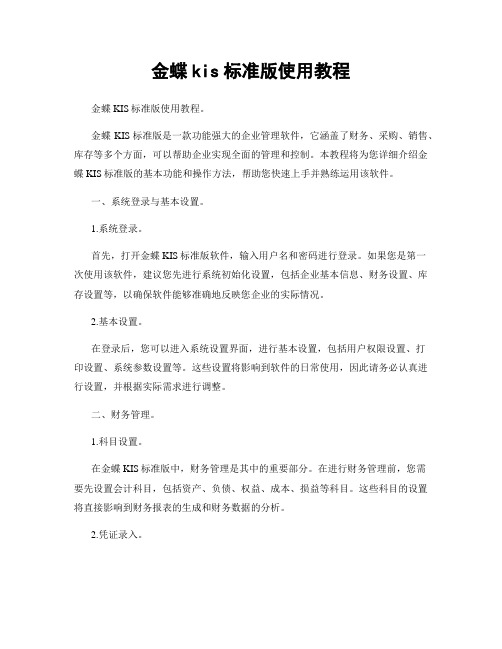
金蝶kis标准版使用教程金蝶KIS标准版使用教程。
金蝶KIS标准版是一款功能强大的企业管理软件,它涵盖了财务、采购、销售、库存等多个方面,可以帮助企业实现全面的管理和控制。
本教程将为您详细介绍金蝶KIS标准版的基本功能和操作方法,帮助您快速上手并熟练运用该软件。
一、系统登录与基本设置。
1.系统登录。
首先,打开金蝶KIS标准版软件,输入用户名和密码进行登录。
如果您是第一次使用该软件,建议您先进行系统初始化设置,包括企业基本信息、财务设置、库存设置等,以确保软件能够准确地反映您企业的实际情况。
2.基本设置。
在登录后,您可以进入系统设置界面,进行基本设置,包括用户权限设置、打印设置、系统参数设置等。
这些设置将影响到软件的日常使用,因此请务必认真进行设置,并根据实际需求进行调整。
二、财务管理。
1.科目设置。
在金蝶KIS标准版中,财务管理是其中的重要部分。
在进行财务管理前,您需要先设置会计科目,包括资产、负债、权益、成本、损益等科目。
这些科目的设置将直接影响到财务报表的生成和财务数据的分析。
2.凭证录入。
凭证录入是财务管理的核心环节,您可以在凭证录入界面,录入公司的各项财务业务,包括收款、付款、转账、费用报销等。
在录入凭证时,请务必保证凭证的准确性和完整性,以确保财务数据的准确性。
三、采购管理。
1.供应商管理。
在金蝶KIS标准版中,您可以进行供应商的管理,包括供应商基本信息的录入、供应商资质的审核、供应商合同的管理等。
这些信息将为您的采购管理提供重要的支持。
2.采购订单。
在进行采购管理时,您可以通过系统生成采购订单,包括采购商品的名称、数量、单价等信息。
在生成采购订单前,请确保您已经完成了供应商的选择和资质审核,以确保采购的顺利进行。
四、销售管理。
1.客户管理。
客户管理是销售管理的重要环节,您可以在系统中录入客户的基本信息、联系方式、信用等级等信息。
这些信息将为您的销售管理提供重要的支持。
2.销售订单。
在进行销售管理时,您可以通过系统生成销售订单,包括销售商品的名称、数量、单价等信息。
金蝶KIS标准版操作流程

金蝶标准版操作流程一、启动金蝶软件1、在Windows金蝶财务软件金蝶财务软件kis2Manager登录注:登录后可根据帐务内容选择相关作帐人员登录。
二、新建帐套及建帐向导1)会计之家界面工具条上新建按钮输入帐套文件名(以*.AIS 为扩展名)保存2)进入“建帐向导”定义帐套名称(单位全称)定义记帐本位币定义行业属性定义科目级数(最大6级15位) 定义会计启用期间完成注:1、完整的账套名称为:×××.AIS 例如:ABC.AIS2、建帐向导中除帐套名称在日常操作中可修改外,其余项目均不可修改.3、科目级别最大为:6级15位,一级科目长度不可修改,随行业而定三、初始设置1、币别设置A、新增会计之家界面币别右边新增按钮进入输入币别代码输入币别名称定义相关期间的记帐汇率选择折算方式录入B、修改会计之家界面币别选择需要修改的币别有业务发生后即不可删除2、核算项目A、新增会计之家界面核算项目选择需增加的大类右边新增按钮进入输入核算项目代码输入核算项目名称即可B、修改会计之家界面核算项目选择需要修改的核算项目单击右边修改按钮注意:有业务发生后即不可删除核算项目如要实现分级设置,必须在帐套选项中“允许核算项目分级显示”核算项目的代码、名称是必录项目部门是设置职员的前提职员卡片中部门、职员类别也是必录项目职员卡片中的职员类别是直接影响到工资模块中的工资费用分配职员卡片中的银行帐号是影响到工资模块中的银行代发工资文件3、会计科目设置A、新增会计之家界面会计科目弹出会计科目列表进入输入科目代码(以总帐科目为基础进行设置)输入科目名称科目类别及余额方向以总帐科目为准可B、修改会计之家界面会计科目弹出会计科目列表选择需要修改第 3 页 共 17页的会计科目往来核算科目:用户如需对往来科目进行往来对帐、往来业务核销及帐龄分析,则必须在科目属性“往来业务核算”处打“√”外币核算科目:用户如需对外币科目进行期末调汇,则必须在科目属性“期末调汇”处打“√”需在账簿中查看日记账:需在“日记账”处打“√”则查看明细账时会计科目可以每日一小计,每月一合计的日清月结方式出账注意:一般科目的设置会计科目与币别间的关联会计科目与核算项目间的关联特殊科目不可以删除、有业务发生的科目不可以删除有业务发生的科目其下设的核算属性不可更改有业务发生的科目下设的币别属性只可改为“所有币别”有业务发生的科目还可增加明细科目4、 初始数据录入会计之家界面 单击初始数据录入 进入初始数据窗口 录入各科目数据 选择“试算平衡表”检验数据是否平衡 试算表平衡后即可注意:白色:直接录入数据黄色:不可直接录入,通过下级明细科目汇总所得往来业务:(绿色)双击录入,通过增加具体的往来业务资料汇总注:科目属性为贷方科目,余额录入时用负数表示固定资产卡片(绿色)双击录入,通过卡片形式编制汇总所得注:在录入初始数据前必须指定“固定资产减值准备”科目数量:人民币▼选择录入外币核算科目录入:人民币▼选择不同币种录入损益科目数据录入:累计借方累计贷方期初余额损益实际帐结1000 1000 0 1000表结1000 1000试算平衡表:检验数据录入的正确性启用帐套:启用帐套后即看不见初始化界面,所以一定要保证初始化的完整性、准确性5、启用帐套会计之家界面单击启用帐套备份初始数据完成即可注意:1、考虑到财务数据的安全性问题,应及时把数据保存下来,即“备份”2、备份要求做硬盘及软盘双备份3、备份要求初始化备份内容与日常处理的备份内容分开存放(即备份路径的选择)4、备份的后缀名称:*.AIB6、问题:转换到日常处理后,发现初始数据错误,怎样处理?1)调用初始化的备份备份文件不可直接打开使用必须将备份文件(AIB)转换成账套文件(AIS)用“恢复”功能来打开备份:日常处理界面文件—》恢复2)引入初始数据的功能新建空白账套—》引入“源”账套初始数据:空白账套中文件—》引入—》初始数据注:源账套必须是启用了(结束初始化)的账套7、用户管理1)新建用户组会计之家界面“工具”菜单“用户授权”弹出用户管理窗口选择“系统管理员组”用户组设置中新建按钮输入用户组确定即可2)新建用户会计之家界面“工具”菜单“用户授权”弹出用户管理窗口选择“系统管理员组”用户设置中新建按钮输入用户姓名及安全码确定即可3)用户授权第 5 页共 17页会计之家界面“工具”菜单“用户授权”用户管理窗口选择需授权的用户单击授权按钮弹出用户授权窗口操作权限权限适用范围“所有用户”报表权限科目权限4)更换操作员(两种方法)A、会计之家界面“文件”菜单“更换操作员”弹出用户登录窗口选择相关操作人员登录B、会计之家界面双击右下脚状态条的当前用户弹出用户登录窗口选择相关操作人员登录注意:系统管理员“Manager”不可删除manager不可设置其他用户的口令安全码与密码的区别只有系统管理员才可设置用户及为其他用户划分权限若要删除系统管理员组中的用户,必须先进行改组用户口令的设置必须是自己给自己设置系统管理员可撤消一般用户的口令四、凭证模块1、凭证录入凭证模块凭证输入录入凭证内容保存凭证注:结算方式只用于银行存款科目数量、单价:只用于设置过“数量金额辅助核算”的科目本月可以录入以后各月的凭证注:快捷键运用1、F7 查看代码(查看摘要库、科目代码、往来资料等)2、复制上一条摘要小键盘上的 . 点两下复制第一条摘要小键盘上的/ 点两下3、Space(空格键) 切换金额借贷方向4、Ctrl+F7 借贷金额自动平衡5、F11 金蝶计算器6、F12 计算器数据回填功能7、F8 保存凭证8、红字凭证制作:先输数字,后打负号2、模式凭证1)保存为模式凭证凭证模块凭证输入(不保存)“编辑”菜单中“保存为模式凭证”2)调入模式凭证凭证模块凭证输入“编辑”菜单中“调入模式凭证”选择需要调入的摸板确定(调入时可将模式凭证设置为新增凭证的初始状态)注意:凭证数据是日常帐务查询的原始数据,必须保证其数据的准确性。
金蝶软件标准版使用说明
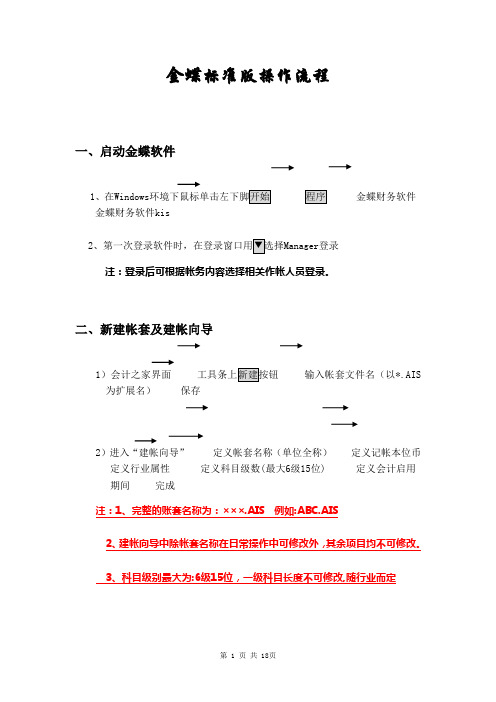
金蝶标准版操作流程一、启动金蝶软件1、在Windows金蝶财务软件金蝶财务软件kis2Manager登录注:登录后可根据帐务内容选择相关作帐人员登录。
二、新建帐套及建帐向导1)会计之家界面输入帐套文件名(以*.AIS 为扩展名)保存2)进入“建帐向导”定义帐套名称(单位全称)定义记帐本位币定义行业属性定义科目级数(最大6级15位) 定义会计启用期间完成注:1、完整的账套名称为:×××.AIS 例如:ABC.AIS2、建帐向导中除帐套名称在日常操作中可修改外,其余项目均不可修改。
3、科目级别最大为:6级15位,一级科目长度不可修改,随行业而定三、初始设置1、币别设置A、新增会计之家界面币别输入币别代码输入币别名称定义相关期间的记帐汇率选择折算方式录入B、修改会计之家界面币别选择需要修改的币别有业务发生后即不可删除2、核算项目A、新增会计之家界面核算项目选择需增加的大类输入核算项目代码输入核算项目名称可B、修改会计之家界面核算项目选择需要修改的核算项目单击右边注意:有业务发生后即不可删除核算项目如要实现分级设置,必须在帐套选项中“允许核算项目分级显示" 核算项目的代码、名称是必录项目部门是设置职员的前提职员卡片中部门、职员类别也是必录项目职员卡片中的职员类别是直接影响到工资模块中的工资费用分配职员卡片中的银行帐号是影响到工资模块中的银行代发工资文件3、会计科目设置A、新增会计之家界面会计科目弹出会计科目列表进入输入科目代码(以总帐科目为基础进行设置)输入科目名称科目类别及余额方向以总帐科目为准可B、修改会计之家界面会计科目弹出会计科目列表选择需要修改的会计科目往来核算科目:用户如需对往来科目进行往来对帐、往来业务核销及帐龄分析,则必须在科目属性“往来业务核算”处打“√"外币核算科目:用户如需对外币科目进行期末调汇,则必须在科目属性“期末调汇”处打“√"需在账簿中查看日记账:需在“日记账”处打“√"则查看明细账时会计科目可以每日一小计,每月一合计的日清月结方式出账注意:一般科目的设置会计科目与币别间的关联会计科目与核算项目间的关联特殊科目不可以删除、有业务发生的科目不可以删除有业务发生的科目其下设的核算属性不可更改有业务发生的科目下设的币别属性只可改为“所有币别”有业务发生的科目还可增加明细科目4、初始数据录入会计之家界面单击初始数据录入进入初始数据窗口录入各科目数据选择“试算平衡表"检验数据是否平衡试算表平衡后即可注意:白色:直接录入数据黄色:不可直接录入,通过下级明细科目汇总所得往来业务:(绿色)双击录入,通过增加具体的往来业务资料汇总注:科目属性为贷方科目,余额录入时用负数表示固定资产卡片(绿色)双击录入,通过卡片形式编制汇总所得注:在录入初始数据前必须指定“固定资产减值准备”科目数量:人民币▼选择录入外币核算科目录入:人民币▼选择不同币种录入损益科目数据录入:累计借方累计贷方期初余额损益实际帐结1000 1000 0 1000表结1000 1000试算平衡表:检验数据录入的正确性启用帐套:启用帐套后即看不见初始化界面,所以一定要保证初始化的完整性、准确性5、启用帐套会计之家界面单击启用帐套备份初始数据完成即可注意:1、考虑到财务数据的安全性问题,应及时把数据保存下来,即“备份”2、备份要求做硬盘及软盘双备份3、备份要求初始化备份内容与日常处理的备份内容分开存放(即备份路径的选择)4、备份的后缀名称:*。
金蝶kis商贸标准版操作教程详细解析

一、 新建帐套 二、 初始化数据 三、 日常业务处理 四、 报表查询 五、 常见注意事项 以下金蝶KIS 商贸标准版教程由金蝶重庆财考分享,欢迎阅读一、 新建帐套从桌面进入金蝶KIS 商贸标准版,在弹出来的软件左下方有新建帐套、帐套管理都可以直接新建帐套,也可在电脑开始菜单中找到金蝶KIS 商贸标准版文件,从工具中打开帐套管理进项新建帐套。
新建帐套向导中首先输入企业名称,一般输入帐套使用公司名称。
下一步定义帐套名称默认和公司名称一致,数据目录为帐套存储路径可修改。
金蝶商贸标准版操作守则下一步选择应用模式:财务与业务结合使用,帐套中有凭证制作单独项目,可直接根据单据生成凭证。
财务与业务分开使用:财务、业务模块分开使用不会有凭证制作模块,不能由单据生成凭证。
下一步分仓核算、负库存出库、负库存结账,根据公司需求选择。
基础资料:仓库:新建帐套采用分仓和核算的帐套,需先设仓库。
商品:添加商品之前要增加计量单位、商品类型,商品新增栏中*为必输项。
往来单位:区域、行业、银行、结算期限、客户等级、交货方式、交货地点为客户、供应商中选择项目,若有需要在客户和供应商中体现的可以增加。
部门职员:文化程度、职员类别、职务为职员的选择项可以选择性增加。
款。
供应商初始数据:供应商初始数据可以由增加供应商时可以输入期初应付款。
科目初始数据:科目期初数据录入科目余额,黄色区域为不可直接输入项,有明细科目的通过明细汇总核算,有辅助账的科目通过科目右面的对勾录入核算项目金额。
需要外币核算科目从币别中录入相关数据。
所有数据录入完后,进行试算平衡,数据平衡即可启用帐套,进入日常业务核算。
息后在单据的下方可以看到改物料的总库存量和所在仓库及供应商往来余额和信用额度。
单据中*为必输项。
(3)购货单采购管理->购货单:当仓库收到采购材料时,可根据采购订单录入,没有做采购单的可以直接添加物料,输入信息后在单据的下方可以看到改物料的总库存量和所在仓库及供应商往来余额和信用额度。
金蝶kis商贸规范版操作教程详细解析
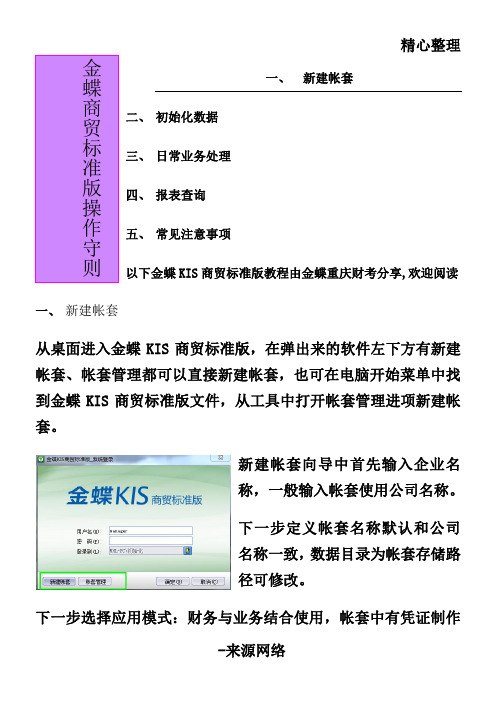
精心整理下一步定义帐套名称默认和公司名称一致,数据目录为帐套存储路径可修改。
下一步选择应用模式:财务与业务结合使用,帐套中有凭证制作单独项目,可直接根据单据生成凭证。
财务与业务分开使用:财务、业务模块分开使用不会有凭证制作模块,不能由单据生成凭证。
下一步分仓核算、负库存出库、负库存结账,根据公司需求选择。
二、仓库:新建帐套采用分仓和核算的帐套,需先设仓库。
商品:添加商品之前要增加计量单位、商品类型,商品新增栏中*为必输项。
往来单位:区域、行业、银行、结算期限、客户等级、交货方式、交货地点为客户、供应商中选择项目,若有需要在客户和供应商中体现的可以增加。
部门职员:文化程度、职员类别、职务为职员的选择项可以选择性增加。
供应商初始数据:供应商初始数据可以由增加供应商时可以输入期初应付款。
科目初始数据:科目期初数据录入科目余额,黄色区域为不可直接输入项,有明细科目的通过明细汇总核算,有辅助账的科目通过科目右面的对勾录入核算项目金额。
需要外币核算科目从币别中录入相关数据。
所有数据录入完后,进行试算平衡,数据平衡即可启用帐套,进入日常业务核算。
三、日常业务处理1(*(库及供应商往来余额和信用额度。
单据中*为必输项。
(3)购货单采购管理->购货单:当仓库收到采购材料时,可根据采购订单录入,没有做采购单的可以直接添加物料,输入信息后在单据的下方可以看到改物料的总库存量和所在仓库及供应商往来余额和信用额度。
收到货物单据中*为必输项。
(4)付款单采购管理->付款单或资金管理->付款单,当企业收到货物延期2(*为(入客户核对日期信息,可跟如销售订单选入客户源单信息如果没有做销售单也可以在行号选入商品代码,输入信息后在单据的下方可以看到改物料的总库存量和所在仓库及供应商往来余额和信用额度。
单据中*为必输项。
(3)销售单销售管理->销售单:企业仓库发出商品时,需要做销售单,录入客户信息后可根据销售订单选源单自动生成销售单信息,如果没有销售订单也可以在行号中直接输入商品名称及价格、数量。
金蝶KIS标准版操作流程

金蝶标准版操作流程一、启动金蝶软件1、在Windows金蝶财务软件金蝶财务软件kis2Manager登录注:登录后可根据帐务内容选择相关作帐人员登录。
二、新建帐套及建帐向导1)会计之家界面工具条上新建按钮输入帐套文件名(以*.AIS为扩展名)保存2)进入“建帐向导”定义帐套名称(单位全称)定义记帐本位币定义行业属性定义科目级数(最大6级15位) 定义会计启用期间完成注:1、完整的账套名称为:×××.AIS 例如:2、建帐向导中除帐套名称在日常操作中可修改外,其余项目均不可修改.3、科目级别最大为:6级15位,一级科目长度不可修改,随行业而定三、初始设置1、币别设置A、新增会计之家界面币别右边新增按钮进入输入币别代码输入币别名称定义相关期间的记帐汇率选择折算方式录入完成单B、修改会计之家界面币别选择需要修改的币别单击右边修改按钮修改后单击确定按钮即可有业务发生后即不可删除2、核算项目A、新增会计之家界面核算项目选择需增加的大类右边新增按钮进入输入核算项目代码输入核算项目名称B、修改会计之家界面核算项目选择需要修改的核算项目单击右边修改按钮修改后单击确定按钮即可注意:有业务发生后即不可删除核算项目如要实现分级设置,必须在帐套选项中“允许核算项目分级显示”核算项目的代码、名称是必录项目部门是设置职员的前提职员卡片中部门、职员类别也是必录项目职员卡片中的职员类别是直接影响到工资模块中的工资费用分配职员卡片中的银行帐号是影响到工资模块中的银行代发工资文件3、会计科目设置A、新增会计之家界面会计科目弹出会计科目列表右边新增按钮进入输入科目代码(以总帐科目为基础进行设置)输入科目名称科目类别及余额方向以总帐科目为准录入完成单击增加按钮即可B、修改会计之家界面会计科目弹出会计科目列表选择需要修改的会计科目单击右边修改按钮修改后单击确定按钮即可往来核算科目:用户如需对往来科目进行往来对帐、往来业务核销及帐龄分析,则必须在科目属性“往来业务核算”处打“√”外币核算科目:用户如需对外币科目进行期末调汇,则必须在科目属性“期末调汇”处打“√”需在账簿中查看日记账:需在“日记账”处打“√”则查看明细账时会计科目可以每日一小计,每月一合计的日清月结方式出账注意:一般科目的设置会计科目与币别间的关联会计科目与核算项目间的关联特殊科目不可以删除、有业务发生的科目不可以删除有业务发生的科目其下设的核算属性不可更改有业务发生的科目下设的币别属性只可改为“所有币别”有业务发生的科目还可增加明细科目4、初始数据录入会计之家界面单击初始数据录入进入初始数据窗口录入各科目数据左上脚人民币▼选择“试算平衡表”检验数据是否平衡试算表平衡后即可注意:白色:直接录入数据黄色:不可直接录入,通过下级明细科目汇总所得往来业务:(绿色)双击录入,通过增加具体的往来业务资料汇总注:科目属性为贷方科目,余额录入时用负数表示固定资产卡片(绿色)双击录入,通过卡片形式编制汇总所得注:在录入初始数据前必须指定“固定资产减值准备”科目数量:人民币▼选择录入外币核算科目录入:人民币▼选择不同币种录入损益科目数据录入:累计借方累计贷方期初余额损益实际帐结1000 1000 0 1000表结1000 1000试算平衡表:检验数据录入的正确性启用帐套:启用帐套后即看不见初始化界面,所以一定要保证初始化的完整性、准确性5、启用帐套会计之家界面单击启用帐套备份初始数据完成即可注意:1、考虑到财务数据的安全性问题,应及时把数据保存下来,即“备份”2、备份要求做硬盘及软盘双备份3、备份要求初始化备份内容与日常处理的备份内容分开存放(即备份路径的选择)4、备份的后缀名称:*.AIB6、问题:转换到日常处理后,发现初始数据错误,怎样处理1)调用初始化的备份备份文件不可直接打开使用必须将备份文件(AIB)转换成账套文件(AIS)用“恢复”功能来打开备份:日常处理界面文件—》恢复2)引入初始数据的功能新建空白账套—》引入“源”账套初始数据:空白账套中文件—》引入—》初始数据注:源账套必须是启用了(结束初始化)的账套7、用户管理1)新建用户组会计之家界面“工具”菜单“用户授权”弹出用户管理窗口选择“系统管理员组”用户组设置中新建按钮输入用户组确定即可2)新建用户会计之家界面“工具”菜单“用户授权”弹出用户管理窗口选择“系统管理员组”用户设置中新建按钮输入用户姓名及安全码确定即可3)用户授权会计之家界面“工具”菜单“用户授权”用户管理窗口选择需授权的用户单击授权按钮弹出用户授权窗口操作权限权限适用范围“所有用户”报表权限科目权限右上4)更换操作员(两种方法)A、会计之家界面“文件”菜单“更换操作员”弹出用户登录窗口在登录窗口用▼选择相关操作人员登录B、会计之家界面双击右下脚状态条的当前用户弹出用户登录窗口在登录窗口用▼选择相关操作人员登录注意:系统管理员“Manager”不可删除manager不可设置其他用户的口令安全码与密码的区别只有系统管理员才可设置用户及为其他用户划分权限若要删除系统管理员组中的用户,必须先进行改组用户口令的设置必须是自己给自己设置系统管理员可撤消一般用户的口令四、凭证模块1、凭证录入凭证模块凭证输入录入凭证内容保存凭证注:结算方式只用于银行存款科目数量、单价:只用于设置过“数量金额辅助核算”的科目本月可以录入以后各月的凭证注:快捷键运用1、F7 查看代码(查看摘要库、科目代码、往来资料等)2、复制上一条摘要小键盘上的 . 点两下复制第一条摘要小键盘上的/ 点两下3、Space(空格键) 切换金额借贷方向4、Ctrl+F7 借贷金额自动平衡5、F11 金蝶计算器6、F12 计算器数据回填功能7、F8 保存凭证8、红字凭证制作:先输数字,后打负号2、模式凭证1)保存为模式凭证凭证模块凭证输入录入凭证内容(不保存)“编辑”菜单中“保存为模式凭证”2)调入模式凭证凭证模块凭证输入“编辑”菜单中“调入模式凭证”选择需要调入的摸板确定(调入时可将模式凭证设置为新增凭证的初始状态)注意:凭证数据是日常帐务查询的原始数据,必须保证其数据的准确性。
金蝶KIS标准版的安装及操作手册
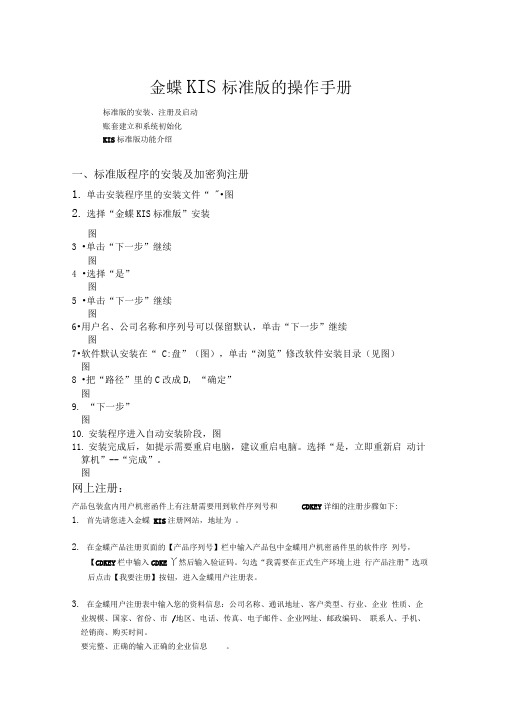
1•登录系统后,在右上角的【文件】--【新建账套】
2•在【文件名】输入账套名称,【保存】。注:保存位置可以修改
3 •下一步
4.输入账套名称,建议输入公司名称,因为这个帐套名称将在各个账簿中使用, 是打印的时候的单位名称。
5.“请选择贵公司所属行业”一选“新会计准则”(图),单击“详细资料”可 以查看所选行业模板的预设科目。如果选择的是“不建立预设科目表”,建好账 套后没有预设科目。下一步(图)
图
8 •把“路径”里的C改成D,“确定”
图
9.“下一步”
图
10.安装程序进入自动安装阶段,图
11.安装完成后,如提示需要重启电脑,建议重启电脑。选择“是,立即重新启 动计算机”--“完成”。
图
网上注册
产品包装盒内用户机密函件上有注册需要用到软件序列号和CDKEY详细的注册步骤如下:
1.首先请您进入金蝶KIS注册网站,地址为 。
图图
6.科目级数最大为10级。一级科目代码长度为4,二级及以后的长度为2,例如: 1001 ‘库存现金’,则二级的科目代码为100101 '人民币’、100102 '美元’等。
注:各个级别的代码长度都可以修改,根据实际业务决定
7.设定账套期间, “账套启用会计期间” 就是用户开始输入数据的年和月。 例:想从 2011 年 1 月份开始录入账务资料,账套启用期间就应该是2011 年 1
4.增加核算项目,输入 代码、 名称, 如果不 分级设置(或增加的核算项目用于 设置为上级的),则“上级代码”应选“(无)”。见图
5.如 果 增 加 核 算 项 目 二 级 ,则“ 上 级 代 码 ”选 上 一 级 。比 如 ,上 级 是“01广 东 则“广东蓝月”的上级代码选 “01”。
金蝶软件标准版使用说明
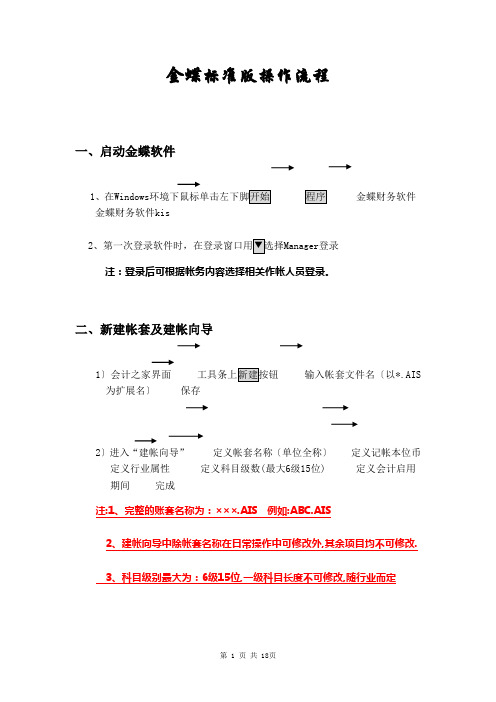
金蝶标准版操作流程一、启动金蝶软件1、在Windows金蝶财务软件金蝶财务软件kis2Manager登录注:登录后可根据帐务内容选择相关作帐人员登录。
二、新建帐套及建帐向导1〕会计之家界面输入帐套文件名〔以*.AIS 为扩展名〕保存2〕进入“建帐向导”定义帐套名称〔单位全称〕定义记帐本位币定义行业属性定义科目级数(最大6级15位) 定义会计启用期间完成注:1、完整的账套名称为:×××.AIS 例如:ABC.AIS2、建帐向导中除帐套名称在日常操作中可修改外,其余项目均不可修改.3、科目级别最大为:6级15位,一级科目长度不可修改,随行业而定三、初始设置1、币别设置A、新增会计之家界面币别输入币别代码输入币别名称定义相关期间的记帐汇率选择折算方式录入B、修改会计之家界面币别选择需要修改的币别有业务发生后即不可删除2、核算项目A、新增会计之家界面核算项目选择需增加的大类输入核算项目代码输入核算项目名称可B、修改会计之家界面核算项目选择需要修改的核算项目单击右边注意:有业务发生后即不可删除核算项目如要实现分级设置,必须在帐套选项中“允许核算项目分级显示”核算项目的代码、名称是必录项目部门是设置职员的前提职员卡片中部门、职员类别也是必录项目职员卡片中的职员类别是直接影响到工资模块中的工资费用分配职员卡片中的银行帐号是影响到工资模块中的银行代发工资文件3、会计科目设置A、新增会计之家界面会计科目弹出会计科目列表进入输入科目代码〔以总帐科目为基础进行设置〕输入科目名称科目类别及余额方向以总帐科目为准可B、修改会计之家界面会计科目弹出会计科目列表选择需要修改的会计科目往来核算科目:用户如需对往来科目进行往来对帐、往来业务核销及帐龄分析,则必须在科目属性“往来业务核算”处打“√”外币核算科目:用户如需对外币科目进行期末调汇,则必须在科目属性“期末调汇”处打“√”需在账簿中查看日记账:需在“日记账”处打“√”则查看明细账时会计科目可以每日一小计,每月一合计的日清月结方式出账注意:一般科目的设置会计科目与币别间的关联会计科目与核算项目间的关联特殊科目不可以删除、有业务发生的科目不可以删除有业务发生的科目其下设的核算属性不可更改有业务发生的科目下设的币别属性只可改为“所有币别”有业务发生的科目还可增加明细科目4、初始数据录入会计之家界面单击初始数据录入进入初始数据窗口录入各科目数据选择“试算平衡表”检验数据是否平衡试算表平衡后即可注意:白色:直接录入数据黄色:不可直接录入,通过下级明细科目汇总所得往来业务:〔绿色〕双击录入,通过增加具体的往来业务资料汇总注:科目属性为贷方科目,余额录入时用负数表示固定资产卡片〔绿色〕双击录入,通过卡片形式编制汇总所得注:在录入初始数据前必须指定“固定资产减值准备”科目数量:人民币▼选择录入外币核算科目录入:人民币▼选择不同币种录入损益科目数据录入:累计借方累计贷方期初余额损益实际帐结1000 1000 0 1000表结1000 1000试算平衡表:检验数据录入的正确性启用帐套:启用帐套后即看不见初始化界面,所以一定要保证初始化的完整性、准确性5、启用帐套会计之家界面单击启用帐套备份初始数据完成即可注意:1、考虑到财务数据的安全性问题,应及时把数据保存下来,即“备份”2、备份要求做硬盘及软盘双备份3、备份要求初始化备份内容与日常处理的备份内容分开存放〔即备份路径的选择〕4、备份的后缀名称:*.AIB6、问题:转换到日常处理后,发现初始数据错误,怎样处理?1)调用初始化的备份备份文件不可直接打开使用必须将备份文件〔AIB〕转换成账套文件〔AIS〕用“恢复”功能来打开备份:日常处理界面文件—》恢复2)引入初始数据的功能新建空白账套—》引入“源”账套初始数据:空白账套中文件—》引入—》初始数据注:源账套必须是启用了〔结束初始化〕的账套7、用户管理1〕新建用户组会计之家界面“工具”菜单“用户授权”弹出用户管理窗口选择“系统管理员组”输入用户组确定即可2〕新建用户会计之家界面“工具”菜单“用户授权”弹出用户管理窗口选择“系统管理员组”输入用户姓名及安全码确定即可3〕用户授权会计之家界面“工具”菜单“用户授权”用户管理窗口选择需授权的用户弹出用户授权窗口操作权限权限适用范围“所有用户”报表权限科目权限4〕更换操作员〔两种方法〕A、会计之家界面“文件”菜单“更换操作员”弹出用户登录窗口选择相关操作人员登录B、会计之家界面双击右下脚状态条的当前用户弹出用户登录窗口选择相关操作人员登录注意:系统管理员“Manager”不可删除manager不可设置其他用户的口令安全码与密码的区别只有系统管理员才可设置用户及为其他用户划分权限假设要删除系统管理员组中的用户,必须先进行改组用户口令的设置必须是自己给自己设置系统管理员可撤消一般用户的口令四、凭证模块1、凭证录入凭证模块凭证输入录入凭证内容保存凭证注:结算方式只用于银行存款科目数量、单价:只用于设置过“数量金额辅助核算”的科目本月可以录入以后各月的凭证注:快捷键运用1、F7 查看代码〔查看摘要库、科目代码、往来资料等〕2、复制上一条摘要小键盘上的 . 点两下复制第一条摘要小键盘上的/ 点两下3、Space(空格键) 切换金额借贷方向4、Ctrl+F7 借贷金额自动平衡5、F11 金蝶计算器6、F12 计算器数据回填功能7、F8 保存凭证8、红字凭证制作:先输数字,后打负号2、模式凭证1〕保存为模式凭证凭证模块凭证输入录入凭证内容〔不保存〕“编辑”菜单中“保存为模式凭证”2〕调入模式凭证凭证模块凭证输入“编辑”菜单中“调入模式凭证”选择需要调入的摸板确定〔调入时可将模式凭证设置为新增凭证的初始状态〕注意:凭证数据是日常帐务查询的原始数据,必须保证其数据的准确性。
金蝶KIS商贸版操作明细
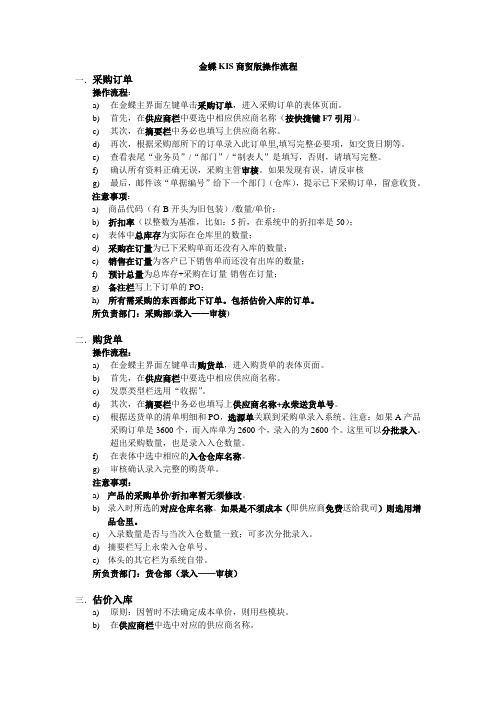
金蝶KIS商贸版操作流程一.采购订单操作流程:a)在金蝶主界面左键单击采购订单,进入采购订单的表体页面。
b)首先,在供应商栏中要选中相应供应商名称(按快捷键F7引用)。
c)其次,在摘要栏中务必也填写上供应商名称。
d)再次,根据采购部所下的订单录入此订单里,填写完整必要项,如交货日期等。
e)查看表尾“业务员”/“部门”/“制表人”是填写,否则,请填写完整。
f)确认所有资料正确无误,采购主管审核。
如果发现有误,请反审核g)最后,邮件该“单据编号”给下一个部门(仓库),提示已下采购订单,留意收货。
注意事项:a)商品代码(有B开头为旧包装)/数量/单价;b)折扣率(以整数为基准,比如:5折,在系统中的折扣率是50);c)表体中总库存为实际在仓库里的数量;d)采购在订量为已下采购单而还没有入库的数量;e)销售在订量为客户已下销售单而还没有出库的数量;f)预计总量为总库存+采购在订量-销售在订量;g)备注栏写上下订单的PO;h)所有需采购的东西都此下订单。
包括估价入库的订单。
所负责部门:采购部(录入——审核)二.购货单操作流程:a)在金蝶主界面左键单击购货单,进入购货单的表体页面。
b)首先,在供应商栏中要选中相应供应商名称。
c)发票类型栏选用“收据”。
d)其次,在摘要栏中务必也填写上供应商名称+永荣送货单号。
e)根据送货单的清单明细和PO,选源单关联到采购单录入系统。
注意:如果A产品采购订单是3600个,而入库单为2600个,录入的为2600个。
这里可以分批录入。
超出采购数量,也是录入入仓数量。
f)在表体中选中相应的入仓仓库名称。
g)审核确认录入完整的购货单。
注意事项:a)产品的采购单价/折扣率暂无须修改。
b)录入时所选的对应仓库名称。
如果是不须成本(即供应商免费送给我司)则选用增品仓里。
c)入录数量是否与当次入仓数量一致;可多次分批录入。
d)摘要栏写上永荣入仓单号。
e)体头的其它栏为系统自带。
所负责部门:货仓部(录入——审核)三.估价入库a)原则:因暂时不法确定成本单价,则用些模块。
金蝶KIS标准版使用说明书

金蝶KIS标准版使用说明书KIS总账系统日常操作流程在系统初始化部分主要有以下五个方面:1.新建帐套2.帐套选项3.基础资料4.初始数据录入5.启用帐套(一)新建帐套:会计科目结构-会计期期间(选择自然月份)-帐套启用期间(注意年中和年初建帐的区别.。
打开金蝶软件点击“新建”按钮,开始新建帐套的建立,先选好帐套文件存放路径,并在文件名处输入公司简称。
点击“打开”按钮,系统打开建帐向导窗口按要求输入公司全称。
点击“下一步”按钮,设置贵公司所属行业。
点击“下一步”按钮,按要求设置会计科目结构按要求设置会计期间界定方式系统提示帐套建立所需的资料已经完成-点击“完成“进入初始化设置用户管理设置:打开“工具”菜单-选中“用户管理”点击用户设置的新增按钮会弹出“新增用户”窗口。
用户名:一般使用会计人员的真实姓名安全码:识别用户身份的密码,当KIS重新安装后,需要增加操作员或系统管理员。
以前操作用户已经授权过一次,此时只需要增加操作员时保证安全码与上次输入一致,则不需要重新授权。
用户授权:选中需授权的用户,点击“授权”按钮弹出“权限管理”对话框,可以给用户设置所需要的权限。
(二)帐套选项单击初始化设置界面上的“帐套选项”-在“凭证”里把凭证字改为“记”字,结算方式可以按自己的要求设定(三)基础资料会计科目:在主窗口选择“会计科目”-设置会计科目功能:设置企业会计科目不同会计科目设置时,注意的要点各不相同,以下分为四种情况细述会计科目的设置:1.一般会计科目的新增设置2.涉及外币业务核算的会计科目设置3.挂核算项目的会计科目设置4.数量金额式会计科目的设置会计科目的增加:点击“新增”按钮一般会计科目的新增:上级科目代码与下级科目代码之间是根据科目结构设置的,位数来区分的,不需要加任何分隔符号,各级之间的下级科目名称不需要连带上级科目的名称。
科目助记码就为方便凭证录入所设,非必输项目。
涉及外币业务核算的会计科目设置的新增:如需期末调整汇率,则必须在“期末调汇”处打勾。
金蝶KIS标准版使用说明书

金蝶KIS标准版使用说明书KIS总账系统日常操作流程在系统初始化部分主要有以下五个方面:1.新建帐套2.帐套选项3.基础资料4.初始数据录入5.启用帐套(一)新建帐套:会计科目结构-会计期期间(选择自然月份)-帐套启用期间(注意年中和年初建帐的区别.。
打开金蝶软件点击“新建”按钮,开始新建帐套的建立,先选好帐套文件存放路径,并在文件名处输入公司简称。
点击“打开”按钮,系统打开建帐向导窗口按要求输入公司全称。
点击“下一步”按钮,设置贵公司所属行业。
点击“下一步”按钮,按要求设置会计科目结构按要求设置会计期间界定方式系统提示帐套建立所需的资料已经完成-点击“完成“进入初始化设置用户管理设置:打开“工具”菜单-选中“用户管理”点击用户设置的新增按钮会弹出“新增用户”窗口。
用户名:一般使用会计人员的真实姓名安全码:识别用户身份的密码,当KIS重新安装后,需要增加操作员或系统管理员。
以前操作用户已经授权过一次,此时只需要增加操作员时保证安全码与上次输入一致,则不需要重新授权。
用户授权:选中需授权的用户,点击“授权”按钮弹出“权限管理”对话框,可以给用户设置所需要的权限。
(二)帐套选项单击初始化设置界面上的“帐套选项”-在“凭证”里把凭证字改为“记”字,结算方式可以按自己的要求设定(三)基础资料会计科目:在主窗口选择“会计科目”-设置会计科目功能:设置企业会计科目不同会计科目设置时,注意的要点各不相同,以下分为四种情况细述会计科目的设置:1.一般会计科目的新增设置2.涉及外币业务核算的会计科目设置3.挂核算项目的会计科目设置4.数量金额式会计科目的设置会计科目的增加:点击“新增”按钮一般会计科目的新增:上级科目代码与下级科目代码之间是根据科目结构设置的,位数来区分的,不需要加任何分隔符号,各级之间的下级科目名称不需要连带上级科目的名称。
科目助记码就为方便凭证录入所设,非必输项目。
涉及外币业务核算的会计科目设置的新增:如需期末调整汇率,则必须在“期末调汇”处打勾。
- 1、下载文档前请自行甄别文档内容的完整性,平台不提供额外的编辑、内容补充、找答案等附加服务。
- 2、"仅部分预览"的文档,不可在线预览部分如存在完整性等问题,可反馈申请退款(可完整预览的文档不适用该条件!)。
- 3、如文档侵犯您的权益,请联系客服反馈,我们会尽快为您处理(人工客服工作时间:9:00-18:30)。
金蝶商贸标准版操作守则新建帐套二、初始化数据日常业务处理四、报表查询五、常见注意事项以下金蝶KIS商贸标准版教程由金蝶重庆财考分享,欢迎阅读新建帐套从桌面进入金蝶 KIS 商贸标准版,在弹岀来的软件左下方有新建帐套、帐套管理都可以直接新 建帐套,也可在电脑开始菜单中找到金蝶KIS 商贸标准版文件,从工具中打开帐套管理进项新建帐套。
新建帐套向导中首先输入企业名称,一 般输入帐套使用公司名称。
金蝶KIS商贸淞版 下一步定义帐套名称默认和公司名称一致,数据目录为帐套存储路径可修改。
下一步选择应用模式:财务与业务结合 使用,帐套中有凭证制作单独项目,可 直接根据单据生成凭证。
财务与业务分开使用:财务、业务模块分开使用不会有汕计砒工 -l I凭证制作模块,不能由单据生成凭证。
下一步分仓核算、负库存岀库、负库存结账,根据公司需求选择。
下一步定义记账本位币小数位数、会计体系,会计制度不同而影响到会计科目不同。
帐套启用期间为开始使用的年度及月份,一经确认不能修改。
完成进入新建帐套初始化数据帐套选项:帐套信息:输入公司相关详细。
财务参数:其他参数中添加本年利润、利润分配科目。
业务参数:修改相关数据的小数精确度、各预警天数及控制方式。
基础资料:仓库:新建帐套采用分仓和核算的帐套,需先设仓库。
商品:添加商品之前要增加计量单位、商品类型,商品新增栏中* 为必输项。
往来单位:区域、行业、银行、结算期限、客户等级、交货方式、交货地点为客户、供应商中选择项目,若有需要在客户和供应商中体现的可以增加。
部门职员:文化程度、职员类别、职务为职员的选择项可以选择性增加。
币别:币别默认有人民币,有外币的业务可以在这里面增加。
财务资料:模式凭证是一种凭证模板,以后期间都可以在账务处理中调入模式凭证。
结算方式:结算方式默认有:现金、电汇、信汇、商业汇票、银行汇票。
组装清单: 存货初始数据选择仓库输入数量和金额,录入完数据后保存把数据传入到科目初始数据中:: 供应商初始数据可以由增加供应商时可以输入期初应付款。
存货初始数据:客户初始数据:客户初始数据可以由增加客户时可以输入期初应收款。
供应商初始数据科目初始数据:科目期初数据录入科目余额,黄色区域为不可直接输入项,有明细科目的通过明细汇总核算,有辅助账的科目通过科目右面的对勾录入核算项目金额。
需要外币核算科目从币别中录入相关数据。
所有数据录入完后,进行试算平衡,数据平衡即可启用帐套,进入日常业务核算。
日常业务处理1、采购管理1)采购订单采购管理-> 采购订单:选入或输入供应商核对日期信息,在行号中选入商品代码,输入信息后在单据的下方可以看到改物料的总库存量和所在仓库及供应商往来余额和信用额度。
单据中* 为必输项。
2)估价入库采购管理-> 估计入库单:企业月末存在货到但未到时可以根据采购订单录入估价入库单,没有做采购单的可以直接添加物料,输入信息后在单据的下方可以看到改物料的总库存量和所在仓库及供应商往来余额和信用额度。
单据中* 为必输项。
3)购货单采购管理-> 购货单:当仓库收到采购材料时,可根据采购订单录入,没有做采购单的可以直接添加物料,输入信息后在单据的下方可以看到改物料的总库存量和所在仓库及供应商往来余额和信用额度。
收到货物单据中* 为必输项。
4)付款单采购管理-> 付款单或资金管理-> 付款单,当企业收到货物延期付款时在付款日期需要做付款单,采购订单、购货单录入付款单,单据中* 为必输项。
2、销售管理1)销售订单销售管理-> 销售订单:选入或输入客户核对日期信息,在行号中选入商品代码,输入信息后在单据的下方可以看到改物料的总库存量和所在仓库及供应商往来余额和信用额度。
单据中* 为必输项。
2)委托代销销售管理-> 委托代销单:企业发出委托代销商品,没有收到代销清单或客户退回委托代销产品时,需做委托代销单选入或输入客户核对日期信息,可跟如销售订单选入客户源单信息如果没有做销售单也可以在行号选入商品代码,输入信息后在单据的下方可以看到改物料的总库存量和所在仓库及供应商往来余额和信用额度。
单据中* 为必输项。
销售单销售管理-> 销售单:企业仓库发出商品时,需要做销售单,录入客户信息后可根据销售订单选源单自动生成销售单信息,如果没有销售订单也可以在行号中直接输入商品名称及价格、数量。
企业在发出商品时就已经收到货款可以可以做整单收款,款项可以是全款也可以是部分,注:单据头和单据体中核销金额要一致。
录入信息后在单据的下方可以看到改物料的总库存量和所在仓库及供应商往来余额和信用额度。
单据中* 为必输项。
收款单销售管理-> 收款单、资金管理->收款单,如果企业在发出商品后收到货款可以在收到货款时做收款单,销购订单、销售单录入收款单,单据中* 为必输项。
3、仓存管理1)其他入库单:其它入库单为除了采购入库以外的入库,如接受捐赠、接受投资所获得的材料入库。
2)盘盈单:盘盈单为企业在月末或年末盘点有实存大于账存。
3)调价单:企业根据销售的血药经常对价格进行调整。
调价单可针对上哦的进货价、零售价、会员价、批发价进行批量调价。
4)调拨单:调拨单是实现产品、物料从一个仓库调拨到另外一个仓库,调拨单有同价调拨和异价调拨。
5)盘点:企业在月末或年末都会进行的盘点,单据中的盘点可以按仓库和物料、商品进行分别的盘点。
注:新建盘点方案前需要把本期所以单据进行审核。
盘点单据可以以excel 格式引出只能够生成盘点表不能够直接生产盘亏盘盈单,盘亏盘盈单需要单独做。
6)组装:企业有部分商品配搭出售的或套装出售,可以把所用到的商品组装成一个新的产品出售,注:组装的新产品仍需要在商品或物料里新增。
7)拆卸:拆卸单相对于组装单,企业有把商品拆开出售的或者原来的组装件进行拆开。
组装单中第一栏为要组装商品,只能为一个商品,后面多栏的为组装商品消耗的商品。
8)其他出库单: 其他出库单相对于其他入库单,为销售商品以外的出库,如:捐赠出库、以材料投资出库。
9)盘亏单:相对于盘盈单,企业在月末或年末进行盘点时,出现账存大于实存的物料或商品。
4、资金管理1)收款单: 企业收到与销售相关的款项,销售收款、预收款、预收款退款,做收款单时先录入客户,销售款可根据销售出库单选源单,也可手工录入单据信息。
单据中* 为必输项。
付款单:企业在支付与采购相关的款项,采购付款、预付款、预付款退款,做付款单时先录入供应商,采购付款可根据采购入库选源单生成,也可手工录入单据信息。
单据中*为必输项。
核销单:应收冲应付、预收冲应收、预付冲预付、应收转应收、应付转应付。
银行存取款单: 只能输入账户之间的往来款,不能够核算其他费用支出。
其他收款单: 其他收款单为除销售业务以外的收款活动如:押金、代垫款项。
其他付款单: 其他应付款为除采购业务以外的付款活动如:归还押金、采购费用。
5、财务管理1)凭证录入:不用录入各单据要生有凭证的业务,可以在凭证录入中,录入个凭证。
凭证制作:注此功能只有财务业务结合使用才会有,前面所有模块中录入了单据,进入凭证制作日常业务单据生产凭证、期末成本结转(需所有单据审核)下一步选择业务日期范围及单据,下一步选择相应单据,下一步生成查询相应凭证。
凭证管理:凭证审核、查询、修改、删除、反过账都在凭证管理中操作。
凭证过账:期末调汇:企业有外币且本月有发生额或余额且期末汇率与期初汇率有差异时需要做期末调汇。
结转损益:当月末企业有损益类科目余额,要进行结转损益。
益前要把之前的凭证进行过账。
期末结账:当期末所有业务都已经做完时可以进行期末结账,结账后本月所有相关业务都不能增加、删除、修改。
如果在帐套启用期间需要修改、增加、删除以外内容需到相应模块操作。
注:结转损7)6、基础管理(1)会计科目:财务管理-> 会计科目凭证字:财务管理-> 凭证字币别: 财务管理亠币别资金管理-> 客户商品: 资金管理亠商品部门: 资金管理亠部门结算方式:资金管理-> 结算方式职员:仓存管理-> 职员仓库:仓存管理-> 仓库10) 部门:仓库管理-> 部门11) 供应商:采购管理-> 供应商四、报表查询1、资产负债、利润表、现金流量表表查询报表查询支持跨年度查询,查询报表时在工具下拉框中设置公式取数,设置相应期间。
2、资产负债表、利润表公式修改报表公式修改要在公式状态下执行,视图-> 显示公式,利用fx 函数修改报表公式。
默认报表无需修改,只有在增加一级科目时修改相应公式。
3、总账报表查询条件合计期间;2010 W年T S至;2011 i年期1fe目级别代咼吐至1n至- 币别:1 園人民币V期□无S生额不显示□余额烧且无岌生额不显示□包括未a账凭证0显示禁用科目01■示wmm□显示垓算项目所有级次总分类账可以跨年度查询各会计科目账务,也可按科目代码查询相应会计科目和核算项目明细。
4、明细账报表查询艺讨翊间Bl J訂耳X 棚至.2011 *i±= slifl科目齣「科吕优码:2|至I 1訝毀囱至;币別’I人民帀■ 0g示煙用书0□包附逝用I-□无匙额不显示口金輾対垄巨无发主萸不显示□貝显示瞬科日n檢祐科目需盘就明细账查询支持跨年度查询、按科目查询、按核算项目查询。
5、辅助账报表查询3昱示榛S:贞0取细碩类別.I方育負引釦猫项目代码:, 至:I 顶a 抵科-1 1 :|辅助账查询可以按照I 辭mm送计期冋;W10 cjifl 下^期 至:货单、估计入H 斷莘弔科目 □恕示朋细吠目 □包13去迥贩殛□七衣主®人歸项目类别、代码、期 间和日期跨年度分别 查询。
6、米购订单、购 库单明细账O 栈B 曲荀&」________________________邮0 $年]y 期I会计科目、辅助核算采购模块中的单据可以以供应商类别、商品、业务员、部门、 订单号、仓库分日期查询。
销售模块中的单据可以以客户类别、商品、业务员、部门、订单号、仓库分日期查询。
仓存模块可以以商品、批号、仓库、规格型号分别查询截止到当前日期可用数量。
收款、付款一览表、应收应付账款明细账 资金管理模块单据可以以供应商、客户、部门、业务员跨年度查询收付款情况五、 常见注意事项7、销售订单、销售单、销售毛利明细账8、即时库存、商品收发明细账9、财务管理-> 凭证管理 查询条件设置已过账凭证 操作下来菜单中全部反过账。
1、 反过账2反结账、仓離瓣翩刪购m 舞卿财务管理-> 期末结账-> 反结账,提示是否反结账确定即完成反结 账。
tlTiKirtLzd''枝“开抬”播迅讦te 觀叶Pbsier口塩检 迂咼正©E"-—3、帐套备份与恢复帐套备份与恢复需要在电脑系统找到账套管理工具:Win7系统:开始-> 所有程序-> 金蝶kis商贸标准版-> 工具-> 账套管理。
